解决每次开机都检查磁盘的问题
如何解决电脑开机时出现硬盘读取错误的问题

如何解决电脑开机时出现硬盘读取错误的问题电脑开机时出现硬盘读取错误是许多用户都可能面临的问题。
这种问题在很大程度上影响了电脑的正常使用,因此我们需要采取一些解决方法来修复这个问题。
本文将介绍一些常见的解决电脑开机时出现硬盘读取错误的方法,帮助用户快速解决这个问题,恢复电脑的正常使用。
1. 检查硬盘连接首先,我们需要检查硬盘的连接是否松动或者有杂质进入。
可以将电脑关机,并断开所有连接电源的线缆。
然后,打开电脑箱体,仔细检查硬盘与主板之间的连接线是否牢固,是否有脏污进入连接插口。
如果发现问题,可以重新插拔连接线,并清理插口。
检查完毕后,关好电脑箱体,重新启动电脑,看是否解决了硬盘读取错误的问题。
2. 进入安全模式如果硬盘读取错误仍然存在,我们可以尝试进入安全模式。
安全模式可以排除操作系统和第三方软件的干扰,只加载核心的系统驱动程序和服务。
进入安全模式的具体步骤因操作系统而异,一般可以通过在开机时按下F8或Shift+F8键来进入。
选择安全模式后,观察电脑是否仍然出现硬盘读取错误的问题。
如果问题在安全模式下消失,那么很可能是软件冲突导致的。
3. 硬盘修复工具如果硬盘读取错误仍然存在,我们可以借助硬盘修复工具来修复硬盘的错误。
大多数操作系统都内置了硬盘修复工具,如Windows的磁盘检查工具(chkdsk)和Mac的磁盘工具(Disk Utility)。
通过运行这些工具,可以扫描硬盘并修复错误。
具体操作步骤可以参考操作系统的相关文档或者搜索引擎上的教程。
4. 更新硬盘驱动程序硬盘读取错误也可能是由于驱动程序的问题导致的。
我们可以尝试更新硬盘的驱动程序,以解决可能存在的兼容性问题。
可以通过设备管理器(Windows)或者系统偏好设置(Mac)来更新硬盘驱动程序。
检查是否有更新的驱动程序可用,如果有,按照提示进行更新。
5. 考虑替换硬盘如果经过以上的尝试仍然无法解决问题,那么可能是硬盘本身出现了故障。
在这种情况下,我们可能需要考虑替换硬盘。
怎么禁止电脑开机就自动检测硬盘
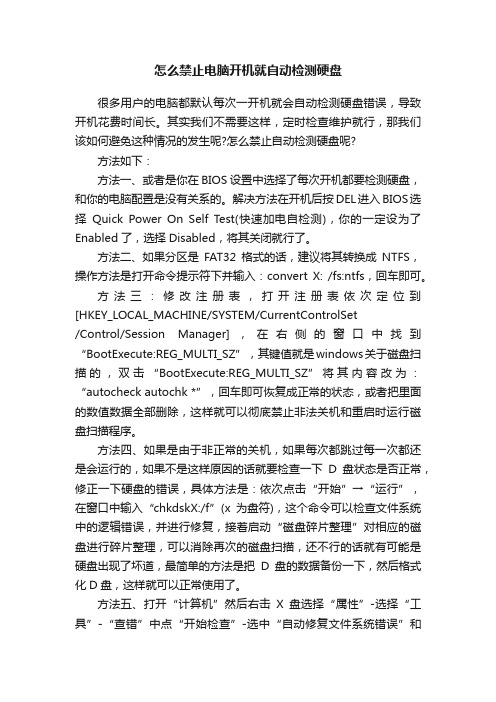
怎么禁止电脑开机就自动检测硬盘很多用户的电脑都默认每次一开机就会自动检测硬盘错误,导致开机花费时间长。
其实我们不需要这样,定时检查维护就行,那我们该如何避免这种情况的发生呢?怎么禁止自动检测硬盘呢?方法如下:方法一、或者是你在BIOS设置中选择了每次开机都要检测硬盘,和你的电脑配置是没有关系的。
解决方法在开机后按DEL进入BIOS选择Quick Power On Self Test(快速加电自检测),你的一定设为了Enabled了,选择Disabled,将其关闭就行了。
方法二、如果分区是FAT32格式的话,建议将其转换成NTFS,操作方法是打开命令提示符下并输入:convert X: /fs:ntfs,回车即可。
方法三:修改注册表,打开注册表依次定位到[HKEY_LOCAL_MACHINE/SYSTEM/CurrentControlSet/Control/Session Manager],在右侧的窗口中找到“BootExecute:REG_MULTI_SZ”,其键值就是windows关于磁盘扫描的,双击“BootExecute:REG_MULTI_SZ”将其内容改为:“autocheck autochk *”,回车即可恢复成正常的状态,或者把里面的数值数据全部删除,这样就可以彻底禁止非法关机和重启时运行磁盘扫描程序。
方法四、如果是由于非正常的关机,如果每次都跳过每一次都还是会运行的,如果不是这样原因的话就要检查一下D盘状态是否正常,修正一下硬盘的错误,具体方法是:依次点击“开始”→“运行”,在窗口中输入“chkdskX:/f”(x为盘符),这个命令可以检查文件系统中的逻辑错误,并进行修复,接着启动“磁盘碎片整理”对相应的磁盘进行碎片整理,可以消除再次的磁盘扫描,还不行的话就有可能是硬盘出现了坏道,最简单的方法是把D盘的数据备份一下,然后格式化D盘,这样就可以正常使用了。
方法五、打开“计算机”然后右击X盘选择“属性”-选择“工具”-“查错”中点“开始检查”-选中“自动修复文件系统错误”和“扫描并试图恢复坏扇区”,然后点“开始”进行扫描修复。
电脑开机后出现磁盘读取错误如何解决
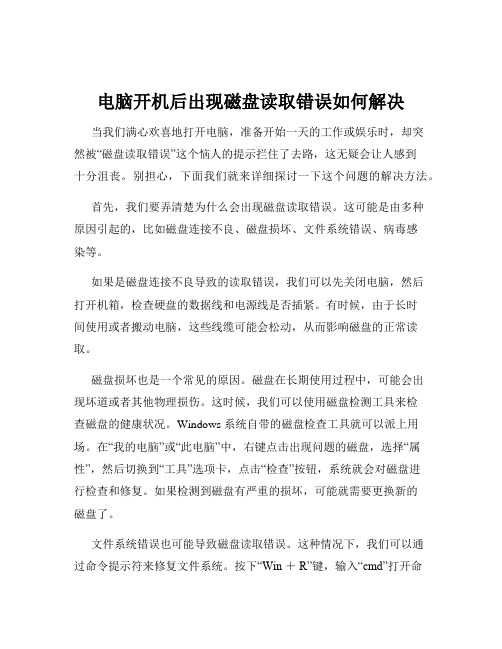
电脑开机后出现磁盘读取错误如何解决当我们满心欢喜地打开电脑,准备开始一天的工作或娱乐时,却突然被“磁盘读取错误”这个恼人的提示拦住了去路,这无疑会让人感到十分沮丧。
别担心,下面我们就来详细探讨一下这个问题的解决方法。
首先,我们要弄清楚为什么会出现磁盘读取错误。
这可能是由多种原因引起的,比如磁盘连接不良、磁盘损坏、文件系统错误、病毒感染等。
如果是磁盘连接不良导致的读取错误,我们可以先关闭电脑,然后打开机箱,检查硬盘的数据线和电源线是否插紧。
有时候,由于长时间使用或者搬动电脑,这些线缆可能会松动,从而影响磁盘的正常读取。
磁盘损坏也是一个常见的原因。
磁盘在长期使用过程中,可能会出现坏道或者其他物理损伤。
这时候,我们可以使用磁盘检测工具来检查磁盘的健康状况。
Windows 系统自带的磁盘检查工具就可以派上用场。
在“我的电脑”或“此电脑”中,右键点击出现问题的磁盘,选择“属性”,然后切换到“工具”选项卡,点击“检查”按钮,系统就会对磁盘进行检查和修复。
如果检测到磁盘有严重的损坏,可能就需要更换新的磁盘了。
文件系统错误也可能导致磁盘读取错误。
这种情况下,我们可以通过命令提示符来修复文件系统。
按下“Win +R”键,输入“cmd”打开命令提示符。
在命令提示符中输入“chkdsk /f X:”(其中 X 是出现问题的磁盘盘符),然后按回车键,系统就会开始检查和修复文件系统错误。
病毒感染也是不能忽视的一个因素。
有些病毒会破坏磁盘的文件结构,导致读取错误。
因此,及时更新杀毒软件并进行全面的病毒扫描是很有必要的。
除了上述方法,如果问题仍然存在,我们还可以尝试更新磁盘驱动程序。
在设备管理器中找到磁盘驱动器,右键点击并选择“更新驱动程序”,让系统自动搜索并安装最新的驱动程序。
另外,还需要注意的是,电脑的 BIOS 设置也可能会影响磁盘的读取。
如果 BIOS 中的磁盘设置不正确,也可能导致读取错误。
我们可以进入 BIOS 检查磁盘的设置是否正确。
解决每次开机都检查磁盘的问题

解决每次开机都检查磁盘的问题.txt精神失常的疯子不可怕,可怕的是精神正常的疯子!是不是非法关机了每次关机都用开始里的关闭计算机有可能是不正常的关机,也有可能是你的计算机有一些没用程序,病毒之类的,也可能是你的BIOS设置问题。
很可能经常非法关机。
我就出现过这种状况。
如果你怕等就按Esc取消系统自检单击[开始→运行]输入[regedit]打开注册表编辑器,依次选择"KEY_LOCAL_MACHINE\SYSTEM\CurrentControlSet\Control\Session Manager"子键,然后在右侧窗口中找到[BootExecute]键值项并将其数值清空看看运行CHKDSK 盘符/X/F 彻底检查一次,可能有文件数据损坏了每次次关机都要等计算机完全关闭了在拔电源建议先全盘杀毒不正常的关机对电脑有伤害的,因为它有程序在运行,突然间关机,在开机的时候一键gost 要恢复那些程序,所以要息检硬盘!电脑非正常关机后,导致的系统错误,一般的话自检一次下次就不会自检了,如果是每次开机都自检那就是问题可能比较大了一点,如果不是物理损坏的话,很容易修复的有个方法很简单,不需要任何软件首先看你每次开机自检的硬盘盘符,比如是c盘或者f盘然后进入系统后,打开我的电脑先说f盘,右击f盘---------属性------工具-----开始检查-----两个都打钩---开始然后你重新启动应该就没问题了下面说一下c盘,也是一样的步骤,但是你点开始后它会让你重新启动,因为是系统盘你点确定,电脑会重启,然后你会发现还是会自检,但是别紧张,你会发现这次自检不一样扫描和修复更加完全,大概会分好几步,可能会用较长的时间,上次我是花了半小时的,完成后进入系统,下次开机就不会自检了其实也可以开始--运行--cmd,输入:chkntfs /t:0。
这样系统以后就不会再自动检测硬盘了不过建议LZ不要取消开机自检,windows在遇到非法关机后,当你下一次开机的时候,windows 就会自动检测硬盘分区上的错误,并且试图修复错误。
【windows7启动时显示检查磁盘的代码。解决方法】

【windows7启动时显示检查磁盘的代码。
解决方法】checking file system on c:the type of the file system is ntfs.one of your disks needs to be checked for consistency .you may cancel the disk check.but it is strongly recommended that you continue.to skip disk checking.press any key within 2 second(s).checking file system on c:the type of the file system is ntfs.one of your disks needs to be checked for consistency .you may cancel the disk check.but it is strongly recommended that you continue.windows will now check the disk.cannot open volume for direct access.autochk cannot run due to an error caused by a recently installed softwarepackage.use the system restore feature from the control panel to restore the systemto a point prior to therecent software package installation.an unspeacified error occurred (766f6c756d6s2e63 3f1).【解决方法】1、下次开机时按F8进入,选择第一项“自动修复”之后会让你选择几个项目,你选第一个关于开机那个的让它自动修复就好了。
取消开机检查磁盘的三种方法
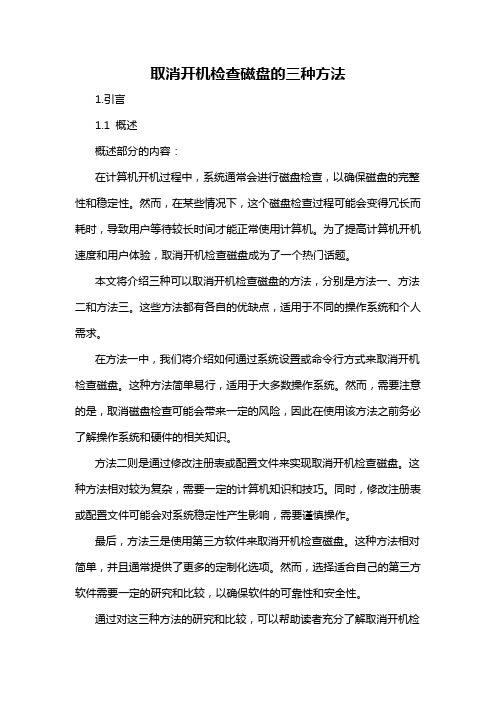
取消开机检查磁盘的三种方法1.引言1.1 概述概述部分的内容:在计算机开机过程中,系统通常会进行磁盘检查,以确保磁盘的完整性和稳定性。
然而,在某些情况下,这个磁盘检查过程可能会变得冗长而耗时,导致用户等待较长时间才能正常使用计算机。
为了提高计算机开机速度和用户体验,取消开机检查磁盘成为了一个热门话题。
本文将介绍三种可以取消开机检查磁盘的方法,分别是方法一、方法二和方法三。
这些方法都有各自的优缺点,适用于不同的操作系统和个人需求。
在方法一中,我们将介绍如何通过系统设置或命令行方式来取消开机检查磁盘。
这种方法简单易行,适用于大多数操作系统。
然而,需要注意的是,取消磁盘检查可能会带来一定的风险,因此在使用该方法之前务必了解操作系统和硬件的相关知识。
方法二则是通过修改注册表或配置文件来实现取消开机检查磁盘。
这种方法相对较为复杂,需要一定的计算机知识和技巧。
同时,修改注册表或配置文件可能会对系统稳定性产生影响,需要谨慎操作。
最后,方法三是使用第三方软件来取消开机检查磁盘。
这种方法相对简单,并且通常提供了更多的定制化选项。
然而,选择适合自己的第三方软件需要一定的研究和比较,以确保软件的可靠性和安全性。
通过对这三种方法的研究和比较,可以帮助读者充分了解取消开机检查磁盘的可行性和适用性。
在结论部分,我们将总结这三种方法的优缺点,并提出取消开机检查磁盘的建议,以帮助读者在实际操作中做出明智的决策。
1.2文章结构文章结构部分的内容可以按照以下方式编写:2. 正文2.1 方法一2.1.1 描述方法一的要点2.1.2 详细说明方法一的步骤2.2 方法二2.2.1 描述方法二的要点2.2.2 详细说明方法二的步骤2.3 方法三2.3.1 描述方法三的要点2.3.2 详细说明方法三的步骤在正文中,我们将介绍取消开机检查磁盘的三种方法,分别为方法一、方法二和方法三。
每种方法都将包括对应的要点描述和详细的步骤说明。
通过这三种方法的介绍,读者可以了解如何取消开机时的磁盘检查。
电脑开机自动对C盘检查的解决方法
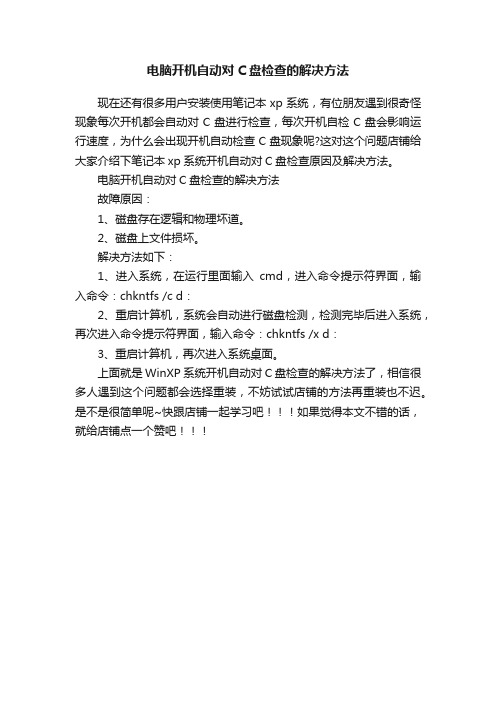
电脑开机自动对C盘检查的解决方法
现在还有很多用户安装使用笔记本xp系统,有位朋友遇到很奇怪现象每次开机都会自动对C盘进行检查,每次开机自检C盘会影响运行速度,为什么会出现开机自动检查C盘现象呢?这对这个问题店铺给大家介绍下笔记本xp系统开机自动对C盘检查原因及解决方法。
电脑开机自动对C盘检查的解决方法
故障原因:
1、磁盘存在逻辑和物理坏道。
2、磁盘上文件损坏。
解决方法如下:
1、进入系统,在运行里面输入cmd,进入命令提示符界面,输入命令:chkntfs /c d:
2、重启计算机,系统会自动进行磁盘检测,检测完毕后进入系统,再次进入命令提示符界面,输入命令:chkntfs /x d:
3、重启计算机,再次进入系统桌面。
上面就是WinXP系统开机自动对C盘检查的解决方法了,相信很多人遇到这个问题都会选择重装,不妨试试店铺的方法再重装也不迟。
是不是很简单呢~快跟店铺一起学习吧如果觉得本文不错的话,就给店铺点一个赞吧。
XP系统开机自检导致开不了机的解决方法?
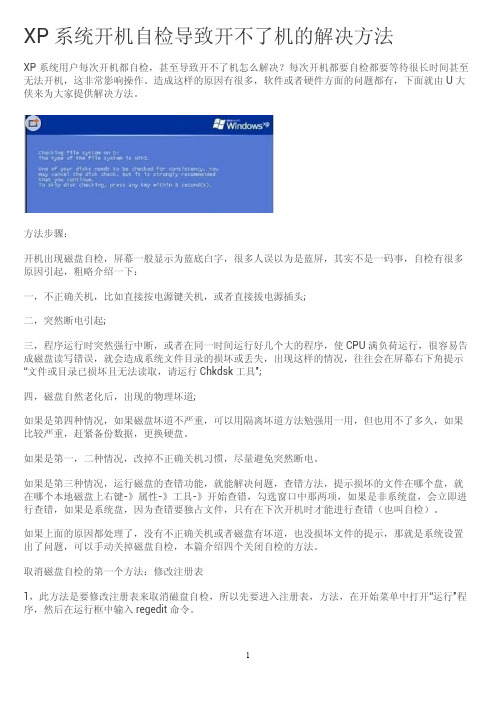
XP系统开机自检导致开不了机的解决方法XP系统用户每次开机都自检,甚至导致开不了机怎么解决?每次开机都要自检都要等待很长时间甚至无法开机,这非常影响操作。
造成这样的原因有很多,软件或者硬件方面的问题都有,下面就由U大侠来为大家提供解决方法。
方法步骤:开机出现磁盘自检,屏幕一般显示为蓝底白字,很多人误以为是蓝屏,其实不是一码事,自检有很多原因引起,粗略介绍一下:一,不正确关机,比如直接按电源键关机,或者直接拔电源插头;二,突然断电引起;三,程序运行时突然强行中断,或者在同一时间运行好几个大的程序,使CPU满负荷运行,很容易告成磁盘读写错误,就会造成系统文件目录的损坏或丢失,出现这样的情况,往往会在屏幕右下角提示“文件或目录已损坏且无法读取,请运行Chkdsk工具”;四,磁盘自然老化后,出现的物理坏道;如果是第四种情况,如果磁盘坏道不严重,可以用隔离坏道方法勉强用一用,但也用不了多久,如果比较严重,赶紧备份数据,更换硬盘。
如果是第一,二种情况,改掉不正确关机习惯,尽量避免突然断电。
如果是第三种情况,运行磁盘的查错功能,就能解决问题,查错方法,提示损坏的文件在哪个盘,就在哪个本地磁盘上右键-》属性-》工具-》开始查错,勾选窗口中那两项,如果是非系统盘,会立即进行查错,如果是系统盘,因为查错要独占文件,只有在下次开机时才能进行查错(也叫自检)。
如果上面的原因都处理了,没有不正确关机或者磁盘有坏道,也没损坏文件的提示,那就是系统设置出了问题,可以手动关掉磁盘自检,本篇介绍四个关闭自检的方法。
取消磁盘自检的第一个方法:修改注册表1,此方法是要修改注册表来取消磁盘自检,所以先要进入注册表,方法,在开始菜单中打开“运行”程序,然后在运行框中输入regedit命令。
2,进入注册表编辑器后,按此路径HKEY_LOCAL_MACHINE\SYSTEM\CurrentControlSet\Control\Session Manager定位,然后在右侧窗口找到BootExecute这一项,双击。
解决win7每次开机磁盘检测现象
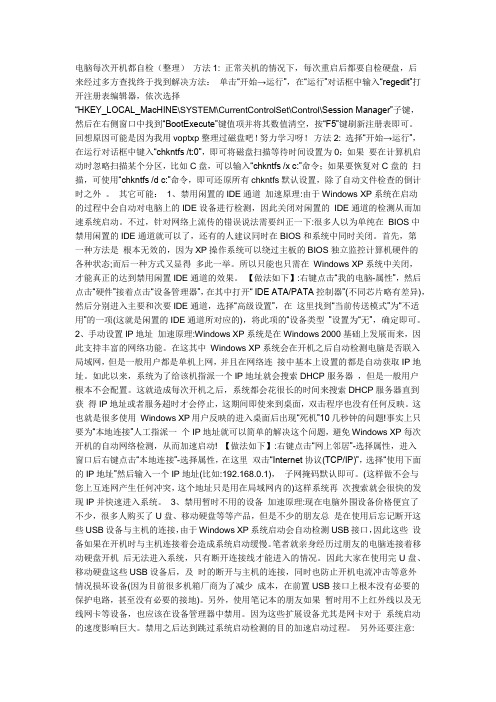
电脑每次开机都自检(整理)方法1: 正常关机的情况下,每次重启后都要自检硬盘,后来经过多方查找终于找到解决方法:单击“开始→运行”,在“运行”对话框中输入“regedit”打开注册表编辑器,依次选择“HKEY_LOCAL_MacHINE\SYSTEM\CurrentControlSet\Control\Session Manager”子键,然后在右侧窗口中找到“BootExecute”键值项并将其数值清空,按“F5”键刷新注册表即可。
回想原因可能是因为我用voptxp整理过磁盘吧!努力学习呀!方法2: 选择“开始→运行”,在运行对话框中键入“chkntfs /t:0”,即可将磁盘扫描等待时间设置为0;如果要在计算机启动时忽略扫描某个分区,比如C盘,可以输入“chkntfs /x c:”命令;如果要恢复对C盘的扫描,可使用“chkntfs /d c:”命令,即可还原所有chkntfs默认设置,除了自动文件检查的倒计时之外。
其它可能:1、禁用闲置的IDE通道加速原理:由于Windows XP系统在启动的过程中会自动对电脑上的IDE设备进行检测,因此关闭对闲置的IDE通道的检测从而加速系统启动。
不过,针对网络上流传的错误说法需要纠正一下:很多人以为单纯在BIOS中禁用闲置的IDE通道就可以了,还有的人建议同时在BIOS和系统中同时关闭。
首先,第一种方法是根本无效的,因为XP操作系统可以绕过主板的BIOS独立监控计算机硬件的各种状态;而后一种方式又显得多此一举。
所以只能也只需在Windows XP系统中关闭,才能真正的达到禁用闲置IDE通道的效果。
【做法如下】:右键点击“我的电脑-属性”,然后点击“硬件”接着点击“设备管理器”,在其中打开“ IDE ATA/PATA控制器”(不同芯片略有差异),然后分别进入主要和次要IDE通道,选择“高级设置”,在这里找到“当前传送模式”为“不适用”的一项(这就是闲置的IDE通道所对应的),将此项的“设备类型”设置为“无”,确定即可。
开机老出现硬盘修复解决方法

开机老出现硬盘修复解决方法开机老出现硬盘修复解决方法如下①单击“开始→运行”,在“运行”对话框中输入“regedit”打开注册表编辑器,依次选择HKEY_LOCAL_MACHINE\SYSTEM\CurrentControlSet\Control\Session Manager右边找到BootExecute,将其数值全部清空这样计算机永远就不会在启动的时候检测硬盘了②以管理员身份登录WinXP后,在命令提示符窗口中输入“chkntfs /x [盘符]”即可,例如要屏蔽扫描C 盘,则输入“chkntfs /x C:”(不含引号)授课:XXX③在运行中输入msconfig在启动项中把碎片整理程序前面的小勾去掉.【注】系统关闭开机磁盘扫描chkntfs与chkdskMicrosoft 已经开发了 Chkntfs.exe 实用工具,该实用工具可以在 Microsoft Windows NT 4.0 Service Pack 2 及更新版本的 Windows 中找到。
该实用工具被设计为:当 Windows 在非正常关机后重新启动时,禁止在特定卷上自动运行 chkdsk。
如果使用 chkdsk /f 安排了在下一次系统重新启动时在活动卷上运行 chkdsk,则也可以使用 chkntfs 来取消安排 chkdsk。
chkntfs drive: [...]chkntfs /dchkntfs /x drive: [...]chkntfs /c drive: [...]授课:XXXdrive:指定驱动器号。
/D 将计算机还原为默认状态,启动时检查所有驱动器并对有问题的驱动器执行chkdsk 命令。
这将取消 /X 选项的效果。
/X 排除默认启动时检查的驱动器。
上次执行此命令排除的驱动器此时无效。
/C 如果已经设置了非正常位,则安排在下一次重新启动时运行chkdsk。
示例:chkntfs /x c: 此命令禁止 chkdsk 在驱动器 C: 上运行chkntfs /x d:e:此命令禁止 chkdsk 在驱动器 D: 和 E: 上运行授课:XXXchkntfs /x 命令不是累积性的,该命令会覆盖以前建立的任何驱动器排除项。
电脑开机不断磁盘扫描的和非法关机不扫描原因

如果先卸下该卷,Chkdsk 也许可以运行。
该卷所有已打开的句柄将会无效。
要强制卸下该卷吗? (Y/N)
选“N”回车
因为另一个过程正在使用这个卷,无法运行 Chkdsk。
是否计划在下次系统重新启动时检查这个卷? (Y/N)
选“Y”回车
CHDSK is verifying indexes(stage 2 of 5)...
Index verification completed.
CHKDSK is verfying security descriptors(stage 3 of 5)..
security descriptor verification completed.
CHKDSK Βιβλιοθήκη s verifying free space (stage 5 of 5 )
方法3本身是一个软件,它显示的就是“检查分区表”(这个当作第0步吧),①“检查文件结构”,②“检查索引”,③“检查安全描述符”,④“检查文件数据”,⑤“检查剩余空间”
NTFS系统平时的错误直接就修复好了,但是如果出现了需要在“开机蓝色界面”下扫描的问题,就不会像FAT下那样自动修复错误了,也就是说这只是一个扫描,并没有修复的功能,所以每次开机系统就会一次又一次的扫描,但是这个扫描也只有3步:
而chkntfs工具被设计为:当 Windows 在非正常关机后重新启动时,禁止在特定卷上自动运行 chkdsk。如果使用 chkdsk /f 安排了在下一次系统重新启动时在活动卷上运行 chkdsk,则也可以使用 chkntfs 来取消安排 chkdsk c
附:CHKDSK命令格式和用法
如何取消开机自检

如何取消开机自检每次当我们开机的时候,有些电脑总会开始检查磁盘,这对于我们几乎没有任何意义,仅仅是浪费时间而已,下面小编就教大家如何取消开机自检的方法。
取消开机自检方法一:注册表法1在开始菜单中单击【运行】命令,​ 打开一栏框中键入【regedit】命令,单击【确定】按钮2​打开注册表编辑器窗口,在左侧注册表树列表依次展开到以下分支​​HKEY_LOCAL_MACHINE\SYSTEM\CurrentControlSet\Control\ Session Manager3​双击右侧细节窗口的【BootExecute】字符串,将数值数据清空取消开机自检方法二:命令法1​打开命令提示符:1、开始----所有程序----附件----命令提示符2、运行cmd命令2键入以下命令​Chkntfs /t:0【设定自检的等待时间为“零”,当然也可以自定义等待时间】Chkntfs /x C:【取消开机对C盘的自检,当然也可以设置别的分区】要执行请按回车键取消开机自检方法三:设置BIOS开机一直按Del键进入高级BIOS设置页面,进入Advanced BIOS Features或BIOS Features Setup2​找到【Quick Power On SelfTest】项,设置为【Enabled】(启用),按F10保存并退出,以后自检的时候直接按Esc 键直接跳过检测。
看过“如何取消开机自检”的人还看了:1.如何取消电脑开机自检?2.如何禁用和启用开机的硬盘检查3.bios怎么关掉开机自检内存4.笔记本如何关闭自检5.如何解决每次开机都要自检D盘的问题。
最新整理电脑每次开机都自检有时不能开机怎么办

电脑每次开机都自检有时不能开机怎么办电脑或者手机不能开机故障相信很多用户都遇到过,原因也有很多,我们需要从硬件和软件方面考虑,每次开机,都会出现磁盘自检,而且要等好长时间,非常烦人,为什么每次开机都要自检?电脑每次开机都自检怎么办?下面小编就为大家介绍其原因及解决方法,希望能对大家有所帮助!方法步骤开机出现磁盘自检,屏幕一般显示为蓝底白字,很多人误以为是蓝屏,其实不是一码事,自检有很多原因引起,粗略介绍一下:一,不正确关机,比如直接按电源键关机,或者直接拔电源插头;二,突然断电引起;三,程序运行时突然强行中断,或者在同一时间运行好几个大的程序,使C P U满负荷运行,很容易告成磁盘读写错误,就会造成系统文件目录的损坏或丢失,出现这样的情况,往往会在屏幕右下角提示文件或目录已损坏且无法读取,请运行C h k d s k工具;四,磁盘自然老化后,出现的物理坏道;如果是第四种情况,如果磁盘坏道不严重,可以用隔离坏道方法勉强用一用,但也用不了多久,如果比较严重,赶紧备份数据,更换硬盘。
如果是第一,二种情况,改掉不正确关机习惯,尽量避免突然断电。
如果是第三种情况,运行磁盘的查错功能,就能解决问题,查错方法,提示损坏的文件在哪个盘,就在哪个本地磁盘上右键-属性-工具-开始查错,勾选窗口中那两项,如果是非系统盘,会立即进行查错,如果是系统盘,因为查错要独占文件,只有在下次开机时才能进行查错(也叫自检)。
如果上面的原因都处理了,没有不正确关机或者磁盘有坏道,也没损坏文件的提示,那就是系统设置出了问题,可以手动关掉磁盘自检,本篇介绍四个关闭自检的方法。
取消磁盘自检的第一个方法:修改注册表1,此方法是要修改注册表来取消磁盘自检,所以先要进入注册表,方法,在开始菜单中打开运行程序,然后在运行框中输入r e g e d i t命令。
2,进入注册表编辑器后,按此路径H K E Y_L O C A L_M A C H I N E\S Y S T E M\C u r r e n t C o n t r o l S e t\C o n t r o l\S e s s i o n M a n a g e r定位,然后在右侧窗口找到B o o t E x e c u t e这一项,双击。
怎样设置一下BIOS,不让开机的时候检测硬盘.如何调bios里的时间

怎样设置一下BIOS,不让开机的时候检测硬盘.如何调bios里的时间2009-09-18 15:48如果你不想让计算机检测硬盘,那么就在BIOS中修改一下设置把scandisk禁用就可以了。
检查一下磁盘属性是否选择了“每次开机检查硬盘”。
可能是诺顿惹的祸,看看是不是诺顿设置的问题。
在运行中输入chkdsk d: /f。
出现这个问题是因为硬盘可能出现错误,系统为了安全起见进行扫描。
首先关机的时候一定要从开始菜单关机,重新启动的时候不要动,让系统完成一次检测。
如果以后还是频繁出现,那就说明你的磁盘有坏道,最好格一下。
如果每次都会出现检测界面,则说明硬盘出了问题,可以考虑使用修复软件来进行修复。
如果硬盘没有问题,请单击“开始→运行”,在“运行”对话框中输入“regedit”打开注册表编辑器,依次选择“HKEY_LOCAL_MACHINE\\SYSTEM\\CurrentControlSet\\Control\\Session Manager”子键,然后在右侧窗口中找到“BootExecute”键值项并将其数值清空,最后按“F5”键刷新注册表即可。
BIOS中Award BIOS设定主菜单◇ Standard COMS Features(标准CMOS设定)※设定日期、时间、软硬盘规格及显示器种类◇ Advanced BIOS Features(高级BIOS设定)※设定BIOS提供的特殊功能,例如病毒警告、开机引导磁盘优先顺序等◇ Advanced Chipset Fratures(高级芯片设定)※设定主板所用芯片组的相关参数,例如DRAM Timing、ISA Clock等◇ Integrated Peripherals(外部设备选项) ※此设定菜单包括所有外围设备的设定。
如声卡,USB键盘的打开等◇ Power Management Setup(电源管理设定)※设定CPU、硬盘、显示器等设备的节电功能运行方式◇ PnP/PCI Configurations(PnP/PCI即插即用)※设定ISA的PnP即插即用介面以及PCI介面的相关参数◇ PC Health Status(系统即使状态) ※监控PC系统的健康状态◇ Frequency/Voltage Control(频率/电压控制)※频率及电压设定◇ Load Fail-Safe Defaults(载入缺省预设置)※Load Optimized Defaults(载入优化预设置)◇ Set Supervisor Password(设置管理者密码) ◇Set User Password(设置使用者密码)◇ Save & Exit Srtup(离开SETUP并储存设定结果)◇ Exit without Saving(离开SETUP但不储存设定结果)■Standard COMS Features(标准CMOS设定)AWARD BIOS一般能自动识别硬盘的类型、容量并配置其具体参数,建议用户不要修改。
电脑开机后出现磁盘分区错误该如何修复

电脑开机后出现磁盘分区错误该如何修复当我们满心欢喜地打开电脑,准备投入工作或娱乐时,却突然遭遇磁盘分区错误,那种心情无疑是糟糕透顶的。
但别慌,让我们一起来探讨一下如何修复这个令人头疼的问题。
首先,我们需要了解一下什么是磁盘分区错误。
简单来说,磁盘分区就像是把一个大仓库划分成不同的小房间,每个房间存放不同的东西。
而当这些“房间”的划分出现问题,比如分区表损坏、分区丢失、分区无法访问等等,就会导致磁盘分区错误。
那么,为什么会出现磁盘分区错误呢?原因有很多。
可能是突然断电、病毒攻击、不正常的关机操作,也可能是在安装新操作系统时出现了错误,或者是硬盘本身存在物理故障。
接下来,我们来看看具体的修复方法。
方法一:使用 Windows 自带的磁盘检查工具Windows 操作系统为我们提供了一个很实用的工具——磁盘检查工具。
操作步骤如下:打开“我的电脑”或“此电脑”,找到出现错误的磁盘分区,右键单击它,选择“属性”。
在弹出的属性窗口中,切换到“工具”选项卡,然后点击“检查”按钮。
系统会弹出一个对话框,提示您“检查磁盘错误”,勾选“自动修复文件系统错误”和“扫描并尝试恢复坏扇区”,然后点击“开始”。
这个过程可能需要一些时间,具体取决于磁盘的大小和错误的严重程度。
请耐心等待,不要中途中断操作。
方法二:使用磁盘管理工具Windows 系统还自带了磁盘管理工具,我们可以通过它来尝试修复磁盘分区错误。
操作步骤如下:按下“Win +X”组合键,选择“磁盘管理”。
在磁盘管理界面中,找到出现错误的磁盘分区,右键单击它,选择“删除卷”(注意:这会删除该分区上的所有数据,请确保您已经备份了重要数据)。
然后,再次右键单击未分配的空间,选择“新建简单卷”,按照向导的提示完成分区的重新创建。
方法三:使用命令提示符对于一些比较复杂的磁盘分区错误,我们可以通过命令提示符来解决。
操作步骤如下:按下“Win +R”组合键,输入“cmd”,然后按下回车键,打开命令提示符窗口。
【windows7启动时显示检查磁盘的代码。解决方法】

to skip disk checking.press any key within 2 second(s).
checking file system on c:
the type of the file system is ntfs.
one of your disks needs to be checked for consistency .you
package.
use the system restore feature from the control panel to restore the system
to a point prior to the
recent software package installation.
an unspeacified error occurred (766f6c756d6s2e63 3f1).
may cancel the disk check.but it is strongly recommended
that you continue.
windows will now check the disk.
cannot open volume for direct access.
autochk cannot run due to an error caused by a recently installed software
3、那是开机磁盘检查被打开的缘故,“开始→运行”,在运行对话框中键入“chkntfs /t:0”这就关闭了磁盘检查
chkntfs /x c: 非法关机不扫描C盘 (不可取,非正常操作)
解决每次开机都检测硬盘-怎样关闭开机检测硬盘
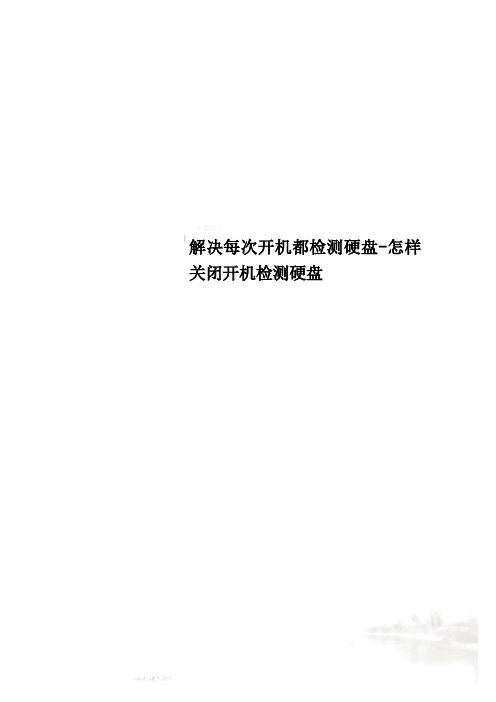
解决每次开机都检测硬盘-怎样关闭开机检测硬盘解决每次开机都检测硬盘怎样关闭开机检测硬盘?1、系统的问题系统解决在Windows界面下,通过"磁盘碎片整理"程序来完成。
首先启动"CMD"键入"chkdsk x: /f"(x 为盘符)进行扫描;然后启动"磁盘碎片整理"对相应的磁盘进行碎片整理,可以消除再次的磁盘扫描。
2、注册表也来阻止扫描知道系统之所以要对磁盘进行扫描是因为在注册表中设置了"脏"字节。
在注册表中找到以下分支:"Hkey_local_machine\System\CurrentCont rolSet\Control\Session Manager"在注册表右侧的窗口中找到"BootExecute:REG_MULTI_SZ"键值就是windows关于磁盘扫描的,双击"BootExecute:REG_MULTI_SZ"将其改为:"autocheck autochk *"即可恢复成正常的状态。
3、使用第三方软件到最低。
解决每次开机都检测硬盘其实出现"volume is dirty"的主要原因,通常是由于没能正确的关机引起,例如死机后直接关掉电源。
为了确保硬盘内资料的完整,Windows xp会将可能有问题的分割区表示为"dirty"。
在下次启动系统时会自动进行检查(就是chkdsk)。
理论上假如能便顺利通过的话,便会取消"dirty"的表示,但这个做法有时也会失效,导致每次开机都会重复扫描硬盘。
解决如下:1、"运行"里输入"cmd"进入dos prompt。
2、输入"fsutil dirty query z:"其中"z"代表你要检查的盘符。
取消开机检查磁盘的三种方法

取消开机检查磁盘的三种方法在我们使用电脑的过程中,有时候会遇到开机时电脑自动进行磁盘检查的情况,这不仅会耗费一定的时间,还可能影响我们的工作效率。
所以很多人希望能够取消这一磁盘检查功能。
本文将介绍取消开机检查磁盘的三种方法,供大家参考。
方法一:使用命令行取消开机检查磁盘在Windows系统中,我们可以通过命令行来取消开机检查磁盘的功能。
我们需要以管理员身份打开命令提示符。
然后,输入以下命令:chkntfs /x C:C:代表我们要取消检查的磁盘,如果我们有多个磁盘需要取消检查,可以依次输入相应的命令。
完成后重新启动电脑,即可发现开机时不再进行磁盘检查。
方法二:通过注册表取消开机检查磁盘在Windows系统中,我们还可以通过修改注册表来取消开机检查磁盘。
我们需要以管理员身份打开注册表编辑器。
然后,找到以下注册表项:HKEY_LOCAL_MACHINE\SYSTEM\CurrentControlSet\Control\Session Manager在右侧窗格中找到名为BootExecute的值,双击它,在弹出的对话框中编辑数值数据,将其中内容删除或注释掉,保存后退出注册表编辑器。
重新启动电脑,即可取消开机检查磁盘。
方法三:使用组策略取消开机检查磁盘如果我们使用的是专业版或更高版本的Windows系统,还可以通过组策略来取消开机检查磁盘。
我们需要按下Win + R组合键打开运行窗口,输入gpedit.msc后回车打开本地组策略编辑器。
然后,依次展开“计算机配置”、“Windows设置”、“安全设置”、“本地策略”、“用户权利分配”,在右侧窗格找到“调度程序权限”,双击它,将其中包含“检查磁盘”的条目选中并删除或右键编辑属性设置为禁用,保存后退出组策略编辑器。
重新启动电脑,即可取消开机检查磁盘。
总结:通过上述三种方法,我们可以相对简单地取消开机检查磁盘的功能,从而节省一定的开机时间,提高工作效率。
在进行任何系统设置修改时,我们都需要谨慎操作,以免造成不必要的问题。
- 1、下载文档前请自行甄别文档内容的完整性,平台不提供额外的编辑、内容补充、找答案等附加服务。
- 2、"仅部分预览"的文档,不可在线预览部分如存在完整性等问题,可反馈申请退款(可完整预览的文档不适用该条件!)。
- 3、如文档侵犯您的权益,请联系客服反馈,我们会尽快为您处理(人工客服工作时间:9:00-18:30)。
很可能经常非法关机。我就出现过这种状况。如果你怕等就按Esc取消系统自检
单击[开始→运行]输入[regedit]打开注册表编辑器,依次选择"KEY_LOCAL_MACHINE\SYSTEM\CurrentControlSet\Control\Session Manager"子键,然后在右侧窗口中找[BootExecute]键值项并将其数值清空看看
不过建议LZ不要取消开机自检,windows在遇到非法关机后,当你下一次开机的时候,windows就会自动检测硬盘分区上的错误,并且试图修复错误。最好不要跳过这个步骤,否则以后系统再对硬盘进行读写操作的话,会由于上次意外关机造成的隐患而导致新的读写错误。长期下去会导致硬盘频繁出现读写错误,最终影响硬盘寿命,所以从长远考虑还是不要取消的好~
有个方法很简单,不需要任何软件
首先看你每次开机自检的硬盘盘符,比如是c盘或者f盘
然后进入系统后,打开我的电脑
先说f盘,右击f盘---------属性------工具-----开始检查-----两个都打钩---开始
然后你重新启动应该就没问题了
下面说一下c盘,也是一样的步骤,但是你点开始后它会让你重新启动,因为是系统盘
你点确定,电脑会重启,然后你会发现还是会自检,但是别紧张,你会发现这次自检不一样
扫描和修复更加完全,大概会分好几步,
可能会用较长的时间,上次我是花了半小时的,完成后进入系统,下次开机就不会自检了
其实也可以开始--运行--cmd,输入:
chkntfs /t:0。这样系统以后就不会再自动检测硬盘了
运行CHKDSK 盘符/X/F 彻底检查一次,可能有文件数据损坏了
每次次关机都要等计算机完全关闭了 在拔电源 建议先全盘杀毒
不正常的关机对电脑有伤害的,因为它有程序在运行,突然间关机,在开机的时候一键gost要恢复那些程序,所以要息检硬盘!
电脑非正常关机后,导致的系统错误,一般的话自检一次下次就不会自检了,如果是每次开机都自检那就是问题可能比较大了一点,如果不是物理损坏的话,很容易修复的
